Cos’è Google Family Link e a cosa serve. Con il passare degli anni, dalla vita di tutti i giorni, passando per la scuola e arrivando al lavoro, ogni operazione importante sembra diventare sempre più digitale.
Tutto ciò ha sicuramente moltissimi lati positivi, ma non bisogna sottovalutare anche quelli più pericolosi.
I bambini ad esempio, risultano essere più esposti ai pericoli del web e per questo motivo, i genitori dovrebbero dovrebbero porre sicuramente più attenzione possibile all’esperienza digitale dei propri figli.
Fortunatamente Google ha pensato proprio a questo, proponendo un servizio molto interessante e sicuramente utile per chiunque.
Come avrete sicuramente capito quindi, oggi andremo a scoprire Google Family Link, cercando di capire cos’è e a cosa serve.
Come funziona Google Family Link

Google Family Link è uno strumento molto potente messo a disposizione da Google e che consente ai genitori di controllare costantemente la vita sul web dei propri figli.
In questo modo, risulterà più semplice capirne i progressi e gli errori, così da porvi immediatamente rimedio e senza attendere che peggiorino.
Le opzioni a disposizione sono davvero tantissime, ma molte di queste risulteranno purtroppo disponibili solo su smartphone Android, in quanto Apple non offre accesso completo al proprio sistema operativo.
In ogni caso, analizzeremo tutte le sue funzionalità in entrambe le situazioni, aggiungendo anche quella relativa all’utilizzo del computer.
Le funzioni di Google Family Link
Tra le funzioni più interessanti, non manca ovviamente quella identificata dalla possibilità di visualizzare l’attività del bambino o dell’adolescente.
Nella schermata dedicata infatti, sarà possibile controllare il tempo in cui il proprio figlio rimarrà difronte allo schermo e, soprattutto, quali applicazioni utilizzerà più di frequente.
In questo modo, il genitore potrà migliorare le impostazioni di Google Family Link, personalizzandole sulla base del suo comportamento.
Per farlo, bisognerà agire all’interno del menu dedicato alla gestione delle app, all’interno del quale si potrà bloccare l’utilizzo di determinate applicazioni (o giochi) durante una fascia oraria impostata, oppure consentirne l’utilizzo solo per un periodo di tempo scelto in precedenza.
La modifica dovrà essere fatta singolarmente per ogni singola app o per categoria.
Inoltre, nel momento in cui il proprio figlio deciderà di scaricare una nuova applicazione, questa inizierà il suo download solo dopo l’approvazione da parte del genitore.
Molto importante è anche l’opzione dedicata ai limiti di utilizzo, la quale consentiranno al genitore di scegliere delle fasce orarie in cui il bambino potrà utilizzare lo smartphone.
Oppure, si potrà anche limitare il tempo difronte allo schermo, scegliendo un quantitativo di ore specifico.
Ad esempio, si potrà consentire l’utilizzo dello smartphone dalle dieci di mattina alle otto di sera, o più semplicemente limitarne l’uso a un’ora al giorno.
Terminato il tempo a disposizione, tutte le app verranno rese inaccessibili.
Infine, grazie all’integrazione con “Trova il mio dispositivo” e la geolocalizzazione, il genitore potrà sempre contare sulla visualizzazione della posizione precisa sulla mappa.
In più si potranno anche impostare delle notifiche quando verrà raggiunto un punto specifico. Cosa molto utile per capire quando il bambino arriverà a scuola o tornerà a casa.
Come utilizzare Google Family Link
Per iniziare ad utilizzare Google Family Link bisognerà innanzitutto scaricare l’applicazione gratuita sullo smartphone (o il tablet) del genitore.
Per farlo, sarà sufficiente cliccare su questo link e premere sulla voce “Scarica”. Subito dopo l’installazione e solo dopo aver aperto l’app, si potrà quindi iniziare con la prima configurazione.
Successivamente invece, vedremo come collegare il servizio anche sulla smartphone del bambino, che dovrà ovviamente essere Android.
Ma procediamo con gradi e partiamo dall’app per genitori.
Impostazione Family Link lato genitori
Per prima cosa, bisognerà semplicemente avviare la schermata principale e per farlo, non servirà altro che cliccare sull’icona della freccia che punta verso il basso e poi su “Inizia”.
A questo punto, alla richiesta “Chi utilizzerà questo telefono”, bisognerà impostare “Genitore”.
Ora si potrà quindi creare il gruppo di famiglia, aggiungendo tutte le informazioni e configurando l’account Gmail del proprio figlio (o dei propri figli).
In alternativa, sarà anche possibile crearlo sul al momento (qualora non ne possedesse già uno).
Scegliendo la seconda delle due opzioni, bisognerà impostare tutti i parametri personalmente, in quanto il bambino o l’adolescente potrebbe anche impostare un’età maggiore ed evitare quindi tutti i limiti.
Ovviamente non mancheranno anche le sezioni dedicate a: nome, cognome, genere, data di nascita e altro.
A questo punto, bisognerà aggiungere anche l’account Google del genitore, impostando anche in questo caso email e password.
Infine, non resterà che accettare i termini e le condizioni per iniziare ad utilizzare il servizio.
Adesso, bisognerà scegliere in che modo dare il proprio consenso all’utilizzo di Google Family Link, tramite carta di credito oppure tramite l’inserimento della password di Gmail.
Tutti i dati richiesti appariranno quindi nella schermata successiva e dovranno essere compilati come indicato.
Nel primo dei due casi basteranno email e password del genitore, mentre nel secondo, sarà necessario aggiungere: intestatario, numero della carta, scadenza e CVV. Ovviamente non si pagherà assolutamente nulla.
Fatto ciò, se tutte le informazioni risulteranno corrette, apparirà immediate la conferma dell’avvenuta creazione del profilo Google Family Link, sia per il genitore che per il figli.
Impostazione Family Link lato bambini

Una volta completata tutta la configurazione da genitori, si potrà agire direttamente sul dispositivo del proprio figlio.
Per prima cosa, bisognerà quindi aprire l’applicazione “Impostazioni” sullo smartphone del bambino, continuare con la voce “Google” e poi con “Controllo genitori”.
Da questo momento in poi, inizierà una nuova procedura di configurazione.
Prima di tutto bisognerà avviare il tutto con “Inizia” e subito dopo sarà necessario selezionare “Bambino o ragazzo” per indicare chi utilizzerà lo smartphone.
Per confermare sarò sufficiente cliccare su “Avanti”.
A questo punto, risulterà necessario aggiungere l’account Google del proprio figlio, il quale dovrà coincidere con quello utilizzato in precedenza nella configurazione del genitore.
Adesso, non resterà che accedere con l’account Gmail del genitore e confermare l’accesso tramite l’accettazione dei termini e delle condizioni.
A questo punto, accedendo alla sezione “Verifica impostazioni”, si potranno iniziare ad aggiungere i primi limiti, tra cui i filtri relativi a Google Play Store, Google Chrome e per la ricerca Google.
Ovviamente tutti questi parametri (e molti altri) potranno anche essere impostati in seguito dall’app per genitori. Ora, basterà concludere la configurazione come indicato e il tutto sarà perfettamente funzionante.
Tornando ora nell’app per genitori, si potranno immediatamente impostare tutti i filtri preferiti e relativi a: Google Play Store, Google Chrome, ricerca Google, Google Assistant, app Android, posizione e ai dati anagrafici.
Raggiungendo invece il tab “Tempo di utilizzo”, sarà possibile impostare degli orari in cui consentire l’utilizzo dello smartphone, oppure un quantitativo di ore (o minuti) per giornata.
Nella schermata principale di Google Family Link per genitori invece, non mancheranno: una panoramica sulla posizione del proprio figlio, sul tempo di utilizzo, sulle app più aperte e sulle autorizzazioni da, eventualmente, concedere.
Family Link per bambini con iPhone
Google Family Link per iPhone è purtroppo disponibile soltanto in versione “Genitore”. Ciò significa che, non si potrà controllare l’utilizzo dello smartphone del proprio figlio, se questo risulterà essere in possesso di un iPhone.
Tuttavia, tutte le impostazioni da genitore viste in precedenza, potranno anche essere configurate da iPhone grazie all’applicazione dedicata e disponibile in questo link.
L’unico limite quindi, sarà dover consegnare necessariamente un dispositivo Android al proprio figlio.
Come limitare YouTube

YouTube è indubbiamente una delle applicazione da tenere più sotto controllo.
Per questo motivo, abbiamo deciso di dedicargli una sezione per poter capire bene in che modo limitarne l’utilizzo.
Prima di tutto, bisognerà quindi aprire l’applicazione di Google Family Link per genitori (da smartphone Android o iOS) e subito dopo cliccare sul nome del proprio figlio.
Ora, andando nella sezione “Impostazioni”, poi in quella “Gestisci impostazioni” e infine in “Impostazioni su YouTube”, sarà possibile modificare tutti i parametri desiderati.
In particolare, nella sezione “Impostazioni generali”, non mancheranno le opzioni relative a: sospensione della cronologia, rimozione della cronologia e blocco e sblocco di video.
Google Family Link per computer
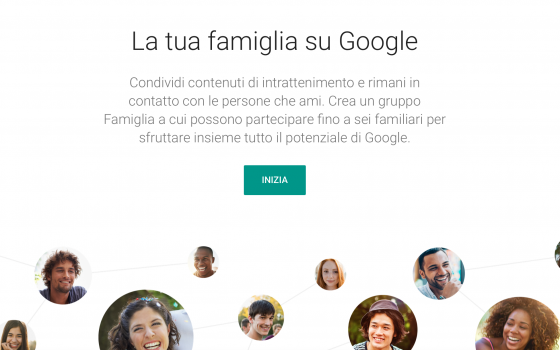
Per poter utilizzare Google Family Link su computer bisognerà necessariamente utilizzare la piattaforma online messa a disposizione da Google.
Tuttavia, c’è da specificare che non tutte le opzioni potranno essere modificate da qui, in quanto, la maggior parte dei limiti saranno configurabili esclusivamente dall’app per smartphone (Android o iOS).
In particolare, non si potranno: impostare i limiti di utilizzo, gli orari di accesso al dispositivo e neppure visualizzare la posizione sulla mappa.
Per Windows 10 e macOS
Purtroppo non esiste alcuna applicazione dedicata ai dispositivi Desktop, tuttavia, come precedentemente indicato, sarà possibile verificare e controllare l’attività del proprio figlio attraverso l’interfaccia Web.
Tutto ciò che servirà fare sarà quindi aprire il browser preferito e accedere al sito ufficiale tramite questo link.
A questo punto, bisognerà inserire email e password dell’account genitore e confermare l’accesso con “Accedi”.
Come disinstallare Google Family Link
L’applicazione di Google Family Link può essere disinstallata da Android o iOS proprio come una qualsiasi altra applicazione.
Tuttavia, ci teniamo a precisare che, rimuovendo l’app, tutti i limiti imposti al bambino rimarranno ancora validi.
Perciò, prima di procedere, qualora voleste sbloccare il dispositivo del proprio figlio, vi invitiamo a seguire la procedura indicata nel paragrafo seguente.
Per eliminare invece l’app dal proprio device, bisognerà procedere in base al sistema operativo in possesso.
Su Android infatti, il modo migliore per farlo sarà quello di aprire le “Impostazioni”, continuare con “App” (o “Gestisci app”), cliccare su “Google Family Link” e premere sulla voce “Disinstalla”.
Su iPhone invece, basterà individuare “Google Family Link” tra le app installate nel menu principale, tenere premuto per qualche istante sulla sua icona, scegliere la voce “Rimuovi app” e confermare con “Elimina app”.
Sbloccare il dispositivo di tuo figlio
Per sbloccare il dispositivo del proprio figlio e quindi rimuovere definitivamente le impostazioni di Google Family Link, consigliamo di utilizzare l’applicazione dedicata ai bambini.
Prima di tutto quindi, bisognerà scaricare e installare l’app sullo smartphone del bambino tramite questo link.
Adesso, sarà sufficiente accedere con l’account Google del proprio figlio, raggiungere le impostazioni dell’app e premere sulla voce “Rimuovi account”.
A questo punto, sarà ovviamente necessario procedere tramite l’autorizzazione da parte del genitore.
Una volta inseriti email e password e solo dopo aver confermato con “Avanti”, apparirà l’avviso di rimozione dell’account bambino.
Adesso, per rimuovere anche l’account dal profilo genitore, bisognerà recuperare il proprio smartphone e aprire l’app di Google Family Link per genitori.
Qui, cliccando sulla propria icona del profilo in alto e selezionato il nome del proprio figlio, si accederà alle impostazioni dedicate.
Adesso, non resterà che continuare con “Gestisci impostazioni”, poi con “Dati dell’account” e infine con “Elimina account”.
Ora, sarà necessario apporre un segno di spunta a
“Si, ho rimosso *account* dai dispositivi Android di *nome bambino*”, “Si, confermo di essere comunque responsabile per eventuali addebiti associati a transazioni finanziarie in sospeso effettuate da *nome bambino*”
e da
“Si, voglio eliminare definitivamente l’Account Google di Andrea e tutti i dati associati”.
Per confermare il tutto basterà ora premere su “Elimina account e dati”.
Tutti questi passaggi si potranno anche completare tramite l’interfaccia web dello stesso servizio.
Per farlo, sarà prima di tutto necessario accedere al sito dedicato tramite questo link e utilizzando un qualsiasi browser installato sul computer.
Qui, sarà sufficiente cliccare su “Inizia” per inserire email e password relativi all’account del genitore.
Una volta eseguito correttamente l’accesso, apparirà automaticamente la schermata iniziale di Google Family Link per genitori.
Adesso, non servirà altro che premere sull’account da rimuovere del proprio figlio e continuare con la voce “Elimina account e dati”.
A questo punto, sarà necessario apporre un segno di spunta a
“Si, ho rimosso *account* dai dispositivi Android di *nome bambino*”, “Si, confermo di essere comunque responsabile per eventuali addebiti associati a transazioni finanziarie in sospeso effettuate da *nome bambino*”
e da
“Si, voglio eliminare definitivamente l’Account Google di Andrea e tutti i dati associati”.
Per confermare il tutto basterà ora premere su “Elimina account e dati”.
Purtroppo non sarà invece possibile rimuovere l’account direttamente dalle impostazioni dello smartphone Android del bambino, oppure dall’applicazione disponibile per smartphone e tablet di Apple.
Inoltre, consigliamo a tutti i genitori di controllare periodicamente lo stato generale dello smartphone del proprio figlio, in quanto i pericoli potrebbero anche nascondersi in sezioni non coperte da Google Family Link.





